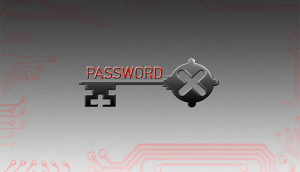 EDA2, bankaccountsummary, Mireware, 8lock8 - dit zijn slechts enkele van de varianten die wortel uit de massale HiddenTear ransomware project. De virussen coderen de bestanden van gecompromitteerde computers, waardoor de gebruiker geen andere keuze dan om losgeld te betalen aan de cybercriminelen achter hen te herstellen 100 procent toegang tot de dossiers. Echter, nu, is er een decryptor ontwikkeld door de onderzoekers demonslay335 en Michael Gilespie voor alle HiddenTear varianten geweest, en wat nog beter is dat het vrij. Omdat veel gebruikers problemen of hic-ups kunnen ervaren tijdens het verwijderen van deze virussen en decoderen van hun bestanden, we hebben besloten om gedetailleerde instructies over hoe u uw bestanden decoderen van de juiste manier voor te bereiden.
EDA2, bankaccountsummary, Mireware, 8lock8 - dit zijn slechts enkele van de varianten die wortel uit de massale HiddenTear ransomware project. De virussen coderen de bestanden van gecompromitteerde computers, waardoor de gebruiker geen andere keuze dan om losgeld te betalen aan de cybercriminelen achter hen te herstellen 100 procent toegang tot de dossiers. Echter, nu, is er een decryptor ontwikkeld door de onderzoekers demonslay335 en Michael Gilespie voor alle HiddenTear varianten geweest, en wat nog beter is dat het vrij. Omdat veel gebruikers problemen of hic-ups kunnen ervaren tijdens het verwijderen van deze virussen en decoderen van hun bestanden, we hebben besloten om gedetailleerde instructies over hoe u uw bestanden decoderen van de juiste manier voor te bereiden.

HiddenTear Ransomware Varianten - Snel overzicht
De HiddenTear is een ransomware project dat is gemaakt door een Turkse coder, genaamd Utku Sen, wie online is gepubliceerd als een open source project. Dit is een kans voor de meeste zwarte hoed coders omdat het niet veel vaardigheid te nemen om de broncode te nemen en te herstructureren het in malware en vervolgens de lading voor haar. Dit waarschijnlijk hoe de vele varianten van HiddenTear verscheen online:
- EDA2 Ransomware.
- bankaccountsummary Ransomware.
- Mireware Ransomware.
- 8lock8 Ransomware
De vele varianten wereldwijd gerepliceerd via spam campagnes, infecteren gebruikers en waardoor ze een zeer beperkte keuze over wat te doen. Gelukkig, nu dat er een decryptor vrijgegeven geweest, genaamd HiddenTear BruteForcer, het gecodeerde virus van deze bestanden kunnen nu worden gedecodeerd gratis.

HiddenTear Ransomware Varianten - Decoding Instructions
De file-decodering proces van HiddenTear ransomware is niet zo moeilijk, maar je moet worden voorbereid en het doen van een veilige computer die krachtig. Laten we beginnen!
Stap 1: Download de HiddenTear BruteForcer door te klikken op de onderstaande knop en open het archief:
Stap 2: Pak het programma op uw bureaublad of waar u comfortabel om eenvoudig toegang tot het te voelen en te openen als beheerder:
Stap 3: Na openen, moet u de belangrijkste interface van de brute kracht te zien. Vanaf daar, kiezen "Browser Sample" om een monster gecodeerd bestand van het type ransomware u probeert te decoderen te selecteren:
Stap 4: Daarna selecteert u het type ransomware uit de-down menu links uit te breiden:
Stap 5: Klik op de Start Bruteforce knop. Dit kan enige tijd duren. Na de brute dwingen is afgewerkt en de sleutel is gevonden, kopiëren en sla het ergens op je PC in een .txt bestand, u zult het later nodig.
Stap 6: Download de HiddenTear Decryptor van de download knop hieronder:
Stap 7: Pak het en open het, Op dezelfde manier met HiddenTear BruteForcer. Uit het primaire interface, plak de sleutel gekopieerd van de BruteForcer, schrijf de aard van de uitbreiding wordt gebruikt door de ransomware en klik op de decoderen button zie hieronder:
Nadat deze stappen zijn voltooid, moet u onmiddellijk uw bestanden te kopiëren naar een extern apparaat, zodat ze veilig zijn. Nadat dit is gebeurd, raden wij volledig af te vegen uw schijven en opnieuw installeren van Windows op de getroffen machine.

HiddenTear Decryption – Conclusie
Virussen zoals het HiddenTear varianten worden steeds meer en vaker. onderzoekers, publiceren vele projecten online met het doel om te stoppen met ransomware, maar dit is een kans om coders dat ransomware ontwikkelen en ofwel beginnen infecteren gebruikers met het of zet het te koop in de deep web. Met de groeiende van ransomware varianten laatste tijd, we voorspellen zien nog meer geïnfecteerde systemen dan het jaar 2015. Daarom adviseren wij om onze aanbevelingen op te volgen voor het beveiligen hieronder uw computer:
Advies 1: Zorg ervoor om te lezen onze tips algemene bescherming en proberen om ze te maken uw gewoonte en opgeleid anderen om hetzelfde te doen.
Advies 2: Installeer een geavanceerde anti-malware programma dat een vaak bijgewerkt real-time shield definities en ransomware bescherming heeft.
Spy Hunter scanner zal alleen de bedreiging op te sporen. Als u wilt dat de bedreiging voor automatisch verwijderd, je nodig hebt om de volledige versie van de anti-malware gereedschap kopen.Ontdek meer over SpyHunter Anti-Malware Tool / Hoe te verwijderen SpyHunter
Advies 3: Zoeken en downloaden specifieke anti-ransomware software die betrouwbaar.
Advies 4: Back-up van uw bestanden via een van de methoden in dit artikel.
Advies 5: : Zorg ervoor dat u gebruik maken van een beveiligde web browser tijdens het surfen op het world wide web.
- Stap 1
- Stap 2
- Stap 3
- Stap 4
- Stap 5
Stap 1: Scannen op HiddenTear met SpyHunter Anti-Malware Tool



Ransomware Automatische verwijdering - Videogids
Stap 2: Uninstall HiddenTear and related malware from Windows
Hier is een methode om in een paar eenvoudige stappen die moeten in staat zijn om de meeste programma's te verwijderen. Geen probleem als u Windows 10, 8, 7, Vista of XP, die stappen zal de klus te klaren. Slepen van het programma of de map naar de prullenbak kan een zeer slechte beslissing. Als je dat doet, stukjes van het programma worden achtergelaten, en dat kan leiden tot een instabiel werk van uw PC, fouten met het bestandstype verenigingen en andere onaangename activiteiten. De juiste manier om een programma te krijgen van je computer is deze ook te verwijderen. Om dat te doen:


 Volg de bovenstaande instructies en u zult met succes de meeste ongewenste en kwaadaardige programma's verwijderen.
Volg de bovenstaande instructies en u zult met succes de meeste ongewenste en kwaadaardige programma's verwijderen.
Stap 3: Verwijder eventuele registers, aangemaakt door HiddenTear op uw computer.
De doorgaans gericht registers van Windows-machines zijn de volgende:
- HKEY_LOCAL_MACHINE Software Microsoft Windows CurrentVersion Run
- HKEY_CURRENT_USER Software Microsoft Windows CurrentVersion Run
- HKEY_LOCAL_MACHINE Software Microsoft Windows CurrentVersion RunOnce
- HKEY_CURRENT_USER Software Microsoft Windows CurrentVersion RunOnce
U kunt ze openen door het openen van het Windows-register-editor en met weglating van alle waarden, aangemaakt door HiddenTear er. Dit kan gebeuren door de stappen onder:


 Tip: Om een virus gecreëerd waarde te vinden, U kunt met de rechtermuisknop op te klikken en klik op "Wijzigen" om te zien welk bestand het is ingesteld om te werken. Als dit het virus bestand locatie, Verwijder de waarde.
Tip: Om een virus gecreëerd waarde te vinden, U kunt met de rechtermuisknop op te klikken en klik op "Wijzigen" om te zien welk bestand het is ingesteld om te werken. Als dit het virus bestand locatie, Verwijder de waarde.
Voor het starten "Stap 4", alsjeblieft laars terug in de normale modus, in het geval dat u op dit moment in de Veilige modus.
Dit stelt u in staat om te installeren en gebruik SpyHunter 5 geslaagd.
Stap 4: Start de pc in de veilige modus te isoleren en te verwijderen HiddenTear





Stap 5: Probeer om bestanden te herstellen Gecodeerde door HiddenTear.
Methode 1: Gebruik STOP Decrypter van Emsisoft.
Niet alle varianten van deze ransomware kan worden ontsleuteld gratis, maar we hebben de decryptor gebruikt door onderzoekers die vaak wordt bijgewerkt met de varianten die uiteindelijk gedecodeerd toegevoegd. U kunt proberen en decoderen van uw bestanden met behulp van de onderstaande instructies, maar als ze niet werken, dan helaas uw variant van de ransomware virus is niet decryptable.
Volg de onderstaande instructies om de Emsisoft decrypter gebruiken en decoderen van uw bestanden gratis. Je kan Download de Emsisoft decryptiehulpmiddel hier gekoppeld en volg de stappen hieronder:
1 Klik met de rechtermuisknop op de decrypter en klik op Als administrator uitvoeren zoals hieronder getoond:

2. Ben het eens met de licentievoorwaarden:

3. Klik op "Map toevoegen" en voeg vervolgens de mappen waarin u bestanden gedecodeerd zoals hieronder afgebeeld:

4. Klik op "decoderen" en wacht tot uw bestanden te decoderen.

Aantekening: Krediet voor de decryptor gaat naar onderzoekers die de doorbraak hebben gemaakt met dit virus Emsisoft.
Methode 2: Gebruik software voor gegevensherstel
Ransomware infecties en HiddenTear streven ernaar om uw bestanden met behulp van een encryptie-algoritme dat zeer moeilijk te decoderen kan versleutelen. Dit is de reden waarom we een data recovery-methode die u kunnen helpen rond gaan direct decryptie en proberen om uw bestanden te herstellen hebben gesuggereerd. Houd er rekening mee dat deze methode niet kan worden 100% effectief, maar kan ook u helpen een veel of weinig in verschillende situaties.
Klik gewoon op de link en op de websitemenu's bovenaan, kiezen Data herstel - Data Recovery Wizard voor Windows of Mac (afhankelijk van uw besturingssysteem), en download en voer vervolgens de tool uit.
HiddenTear-FAQ
What is HiddenTear Ransomware?
HiddenTear is a ransomware infectie - de schadelijke software die geruisloos uw computer binnenkomt en de toegang tot de computer zelf blokkeert of uw bestanden versleutelt.
Veel ransomware-virussen gebruiken geavanceerde versleutelingsalgoritmen om uw bestanden ontoegankelijk te maken. Het doel van ransomware-infecties is om te eisen dat u een losgeld betaalt om toegang te krijgen tot uw bestanden.
What Does HiddenTear Ransomware Do?
Ransomware is in het algemeen een kwaadaardige software dat is ontworpen om de toegang tot uw computer of bestanden te blokkeren totdat er losgeld wordt betaald.
Ransomware-virussen kunnen dat ook uw systeem beschadigen, corrupte gegevens en verwijder bestanden, resulterend in het permanent verlies van belangrijke bestanden.
How Does HiddenTear Infect?
Via several ways.HiddenTear Ransomware infects computers by being sent via phishing-e-mails, met virusbijlage. Deze bijlage is meestal gemaskeerd als een belangrijk document, zoals een factuur, bankdocument of zelfs een vliegticket en het ziet er erg overtuigend uit voor gebruikers.
Another way you may become a victim of HiddenTear is if you download een nep-installatieprogramma, crack of patch van een website met een lage reputatie of als u op een viruslink klikt. Veel gebruikers melden dat ze een ransomware-infectie hebben opgelopen door torrents te downloaden.
How to Open .HiddenTear files?
U can't zonder decryptor. Op dit punt, de .HiddenTear bestanden zijn versleutelde. U kunt ze pas openen nadat ze zijn gedecodeerd met een specifieke decoderingssleutel voor het specifieke algoritme.
Wat te doen als een decryptor niet werkt?
Raak niet in paniek, en maak een back-up van de bestanden. Als een decryptor uw niet heeft gedecodeerd .HiddenTear bestanden succesvol, wanhoop dan niet, omdat dit virus nog steeds nieuw is.
Kan ik herstellen ".HiddenTear" Bestanden?
Ja, soms kunnen bestanden worden hersteld. We hebben er verschillende voorgesteld bestandsherstelmethoden dat zou kunnen werken als je wilt herstellen .HiddenTear bestanden.
Deze methoden zijn op geen enkele manier 100% gegarandeerd dat u uw bestanden terug kunt krijgen. Maar als je een back-up hebt, uw kansen op succes zijn veel groter.
How To Get Rid of HiddenTear Virus?
De veiligste en meest efficiënte manier voor het verwijderen van deze ransomware-infectie is het gebruik van een professioneel antimalwareprogramma.
It will scan for and locate HiddenTear ransomware and then remove it without causing any additional harm to your important .HiddenTear files.
Kan ik ransomware melden aan de autoriteiten??
In het geval dat uw computer is geïnfecteerd met een ransomware-infectie, u kunt dit melden bij de lokale politie. Het kan autoriteiten over de hele wereld helpen de daders van het virus dat uw computer heeft geïnfecteerd, op te sporen en te achterhalen.
Onder, we hebben een lijst met overheidswebsites opgesteld, waar u aangifte kunt doen als u slachtoffer bent van een cybercrime:
Cyberbeveiligingsautoriteiten, verantwoordelijk voor het afhandelen van ransomware-aanvalsrapporten in verschillende regio's over de hele wereld:
Duitsland - Officieel portaal van de Duitse politie
Verenigde Staten - IC3 Internet Crime Complaint Center
Verenigd Koninkrijk - Actie Fraude Politie
Frankrijk - Ministerie van Binnenlandse Zaken
Italië - Staatspolitie
Spanje - Nationale politie
Nederland - Politie
Polen - Politie
Portugal - Gerechtelijke politie
Griekenland - Cyber Crime Unit (Griekse politie)
India - Mumbai politie - Cel voor onderzoek naar cybercriminaliteit
Australië - Australisch High Tech Crime Centre
Op rapporten kan in verschillende tijdsbestekken worden gereageerd, afhankelijk van uw lokale autoriteiten.
Kunt u voorkomen dat ransomware uw bestanden versleutelt??
Ja, u kunt ransomware voorkomen. De beste manier om dit te doen, is ervoor te zorgen dat uw computersysteem is bijgewerkt met de nieuwste beveiligingspatches, gebruik een gerenommeerd anti-malwareprogramma en firewall, maak regelmatig een back-up van uw belangrijke bestanden, en klik niet op kwaadaardige links of het downloaden van onbekende bestanden.
Can HiddenTear Ransomware Steal Your Data?
Ja, in de meeste gevallen ransomware zal uw gegevens stelen. It is a form of malware that steals data from a user's computer, versleutelt het, en eist vervolgens losgeld om het te decoderen.
In veel gevallen, de malware-auteurs of aanvallers zullen dreigen de gegevens of te verwijderen publiceer het online tenzij het losgeld wordt betaald.
Kan ransomware WiFi infecteren??
Ja, ransomware kan WiFi-netwerken infecteren, aangezien kwaadwillende actoren het kunnen gebruiken om controle over het netwerk te krijgen, vertrouwelijke gegevens stelen, en gebruikers buitensluiten. Als een ransomware-aanval succesvol is, dit kan leiden tot verlies van service en/of gegevens, en in sommige gevallen, financiële verliezen.
Moet ik ransomware betalen?
Geen, je moet geen afpersers van ransomware betalen. Betalen moedigt criminelen alleen maar aan en geeft geen garantie dat de bestanden of gegevens worden hersteld. De betere aanpak is om een veilige back-up van belangrijke gegevens te hebben en in de eerste plaats waakzaam te zijn over de beveiliging.
What Happens If I Don't Pay Ransom?
If you don't pay the ransom, de hackers hebben mogelijk nog steeds toegang tot uw computer, gegevens, of bestanden en kunnen blijven dreigen deze openbaar te maken of te verwijderen, of ze zelfs gebruiken om cybercriminaliteit te plegen. In sommige gevallen, ze kunnen zelfs doorgaan met het eisen van extra losgeld.
Kan een ransomware-aanval worden gedetecteerd??
Ja, ransomware kan worden gedetecteerd. Antimalwaresoftware en andere geavanceerde beveiligingstools kan ransomware detecteren en de gebruiker waarschuwen wanneer het op een machine aanwezig is.
Het is belangrijk om op de hoogte te blijven van de nieuwste beveiligingsmaatregelen en om beveiligingssoftware up-to-date te houden om ervoor te zorgen dat ransomware kan worden gedetecteerd en voorkomen.
Worden ransomware-criminelen gepakt?
Ja, ransomware-criminelen worden gepakt. Wetshandhavingsinstanties, zoals de FBI, Interpol en anderen zijn succesvol geweest in het opsporen en vervolgen van ransomware-criminelen in de VS en andere landen. Naarmate ransomware-bedreigingen blijven toenemen, dat geldt ook voor de handhavingsactiviteiten.
Over het HiddenTear-onderzoek
De inhoud die we publiceren op SensorsTechForum.com, deze HiddenTear how-to verwijderingsgids inbegrepen, is het resultaat van uitgebreid onderzoek, hard werken en de toewijding van ons team om u te helpen de specifieke malware te verwijderen en uw versleutelde bestanden te herstellen.
Hoe hebben we het onderzoek naar deze ransomware uitgevoerd??
Ons onderzoek is gebaseerd op een onafhankelijk onderzoek. We hebben contact met onafhankelijke beveiligingsonderzoekers, en als zodanig, we ontvangen dagelijkse updates over de nieuwste malware- en ransomware-definities.
Bovendien, the research behind the HiddenTear ransomware threat is backed with VirusTotal en NoMoreRansom project.
Om de ransomware-dreiging beter te begrijpen, raadpleeg de volgende artikelen die deskundige details bieden:.
Als een site die sindsdien is toegewijd aan het verstrekken van gratis verwijderingsinstructies voor ransomware en malware 2014, De aanbeveling van SensorsTechForum is let alleen op betrouwbare bronnen.
Hoe betrouwbare bronnen te herkennen:
- Controleer altijd "Over ons" webpagina.
- Profiel van de maker van de inhoud.
- Zorg ervoor dat er echte mensen achter de site staan en geen valse namen en profielen.
- Controleer Facebook, LinkedIn en Twitter persoonlijke profielen.


















